Situatie
Cum adaugam aplicatia Citrix Receiver in SCCM (System Center Configuration Manager) pentru implementarea acesteia pe statii dintr-un domeniu.
Solutie
Pasi de urmat
1 – Copiaza instalarea citrix receiver downladata de pe site-ul producatorului intr-un folder de pe serverul unde este instalat Configuration Manager si apoi ruleaza consola Configuration Manager.
2 – Selecteaza “Software Library” iar apoi: “Application Management” . Da click dreapta pe “Application” iar apoi selecteaza “Create Application” . Va aparea fereastra de jos. Bifeaza “Manually specify the application information” si click Next:
3 – In sectiunea “General information” trebuie sa specifici detaliile despre aplicatie cum ar fi Nume, Producator, Versiune…etc.
4 – In sectiunea “Application Catalog” specifica informatii aditionale cum ar fi limba, nume aplicatie, categorie de utilizatori, etc…
5 – In sectiune “Deployment Types”, click Add pentru a configura tipul implementarii pentru instalarea citrix receiver. Fereastra “Create Deployment Type Wizard: va aparea:
6 – In sectiunea “General” : Seteaza tipul implementarii pe “Windows installer (*.msi file), apoi selecteaza “Manually specify the deployment type information” si da click pe Next.
7 – In sectiunea “General Information trebuie sa specifici detalii (nume) ale tipului de implementare cum ar fi: “Implementare Citrix Receiver” si da click pe Next.
8 – In sectiunea “Content” trebuie sa specifici locatia fisierului de instalare citrix receiver de pe server. Apoi specifica felul instalarii, in cazul nostru e cel normal si anume silent: CitrixReceiver.exe /silent. In ultima faza mai trebuie specificata si functia de a dezinstala programul prin SCCM: CitrixReceiver.exe /uninstall (Vezi jos):
9 – In fereastra “Detection Method” Selecteaza “Configure rules to detect the presence of this deployment type” apoi click: Add Clause.
Fereastra Detection Rule va apparea.
– Seteaza Setting Type pe “File System”;
– In sectiunea: “Specify the file or folder to detect the application” seteaza:
- Type – Din lista drop-down, selecteaza File
- Path – %ProgramFiles (x86)%CitrixICA ClientReceiver
- File or folder name – Receiver.exe
– In urmatoarea sectiune bifeaza a doua optiune: “The file system setting must satisfy the following rule to indicate the presence of this application” si seteaza:
- Property – Din lista drop-down, selecteaza Version
- Operator – Din lista drop-down, selecteaza Greater than or equal to
Value – Scrie: 4.3.0
10 – In sectiunea “User Experience” seteaza urmatoarele:
- Installation behavior – Install for system
- Logon requirement – Whether or not a user is logged on
- Installation program visibility – Normal.
Click pe Next.
11 – In sectiunea Summary mai verifica o data setarile pentru implementare si da click pe next. O fereastra de “Success” va aparea.
12 – In sectiunea “Completion” noul tip de implementare se va lista cu numele specificat de tine. Click pe Next apoi pe Close.

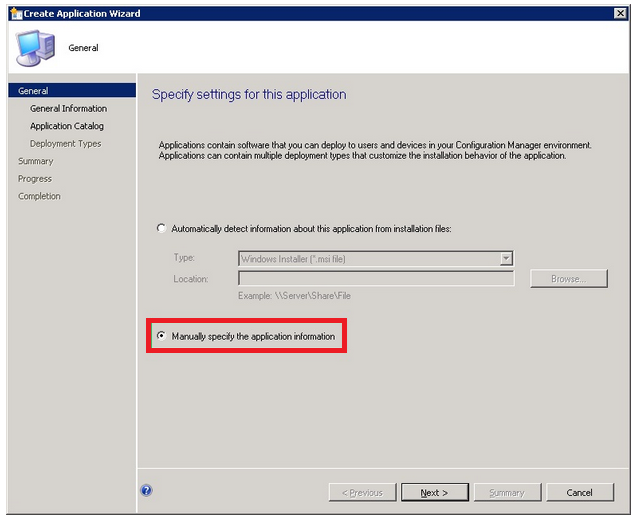
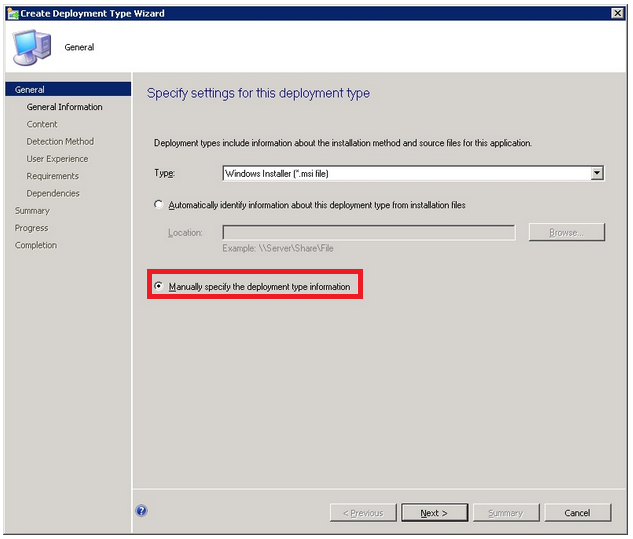
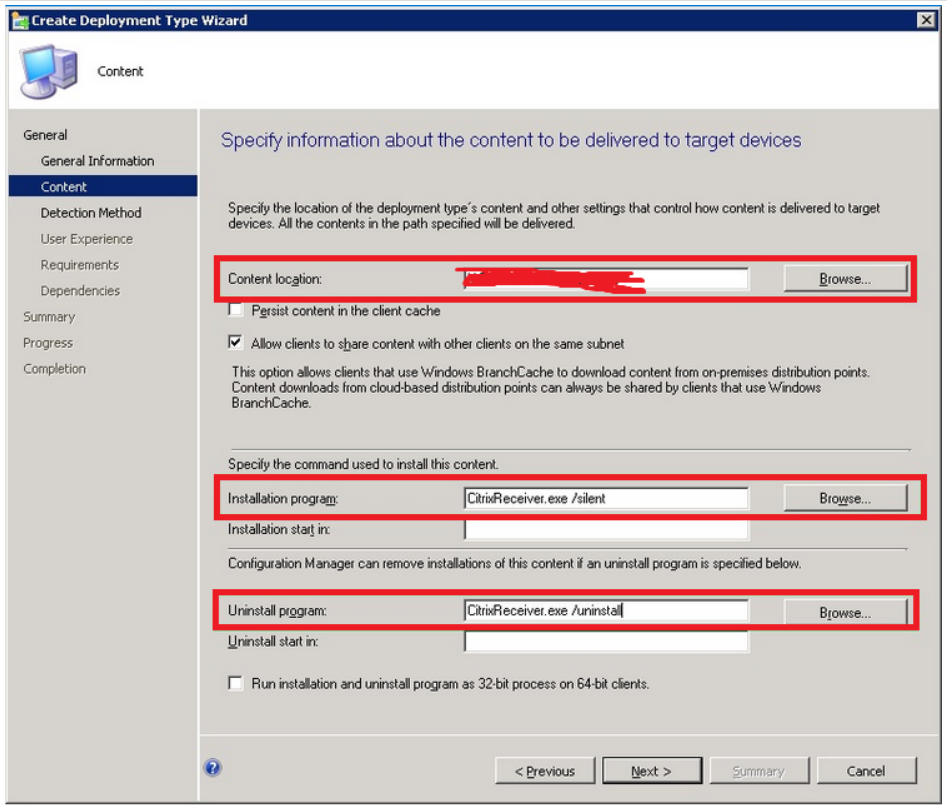

Leave A Comment?